用友U8安装步骤
用友ERP-U8安装教程
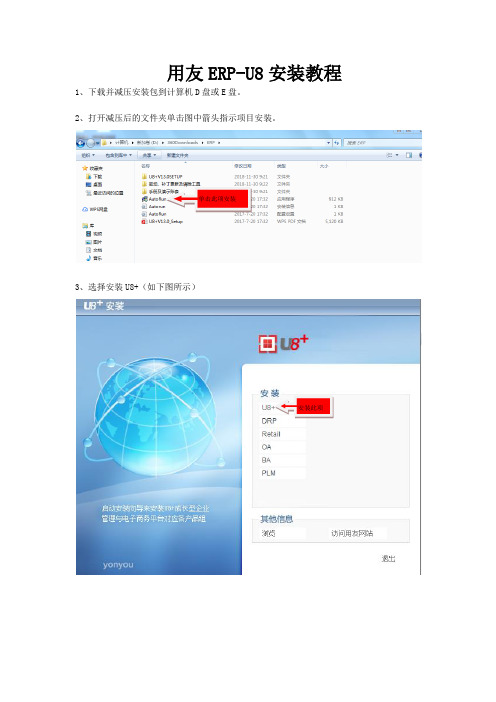
用友ERP-U8安装教程1、下载并减压安装包到计算机D盘或E盘。
2、打开减压后的文件夹单击图中箭头指示项目安装。
单击此项安装3、选择安装U8+(如下图所示)安装此项4、选择安装用友U8V13.0(如图所示)安装此项5、页面跳转到此项页面,单击确定并耐心等待(请勿取消)。
6、安装程序提示关闭杀毒软件,请关闭所有杀毒软件并单击确定后继续。
7、关闭杀毒软件并单击确定后,页面跳转到此页面,现在单击“下一步”继续。
(如图所示)单击此项继续安装8、页面跳转,首先选择我接受许可协议和隐私政策,然后单击下一步继续。
(如图所示)9、用户名和公司名称不用填写,直接点击“下一步”继续。
单击继续10、单击“下一步”继续。
(部分电脑提示D盘资源不足,单击更改安装路径到E盘继续)单击继续11、选择“经典应用模式”,然后单击“下一步”继续。
(如图所示)首先单击选择此项12、选择“客户端”,然后单击“下一步”继续。
(如图所示)首先单击选择此项13、选择“传统客户端”,然后单击“下一步”继续。
(如图所示)首先单击选择此项14、对勾框内只留“供应链”其他白色框内单击对勾不勾选,灰色框为必选框不做选择。
单击“下一步”继续。
(如图所示)白色框内选择此项15、单击“检测”检测安装必选插件。
(如图所示)单击继续16、“基础环境”和“缺省组件”为必装组件,单击框内蓝色字体选着安装。
可选组件为选装组件,根据需要选装安装或不安装。
(箭头部分已标准)此框内为必装组件此框内为必装组件此框内为选装组件(可不装)17、安装完成单击“确定”继续安装。
(如图所示)18、不做任何勾选,单击“安装”继续。
(如图所示)单击继续单击继续19、此页面安装时间较长,请耐心等待。
(请勿退出安装)20、选择“是。
立即重新启动计算机”。
单击“完成”,重新启动电脑。
单击继续21、电脑重新启动后,单击U8图标启动U8,服务器输入“shenwz”,账号和密码自备。
ERP-U8系统全部安装完毕,感谢阅读。
用友ERP-U8(V8.72)系统安装与应用流程

用友ERP-U8(V8.72)系统应用流程与系统安装一、用友ERP-U8(V8.72)系统应用流程为了正确安装和使用用友ERP-U8(V8.72)系统,用户必须了解软件安装步骤和操作使用程序。
用户使用用友ERP-U8(V8.72)系统时,其应用流程如下:1)安装SOL 数据库:支持SQL2000(SP4)、SQL2005(SP2)和MSDE(SP4);2)安装用友ERP-U8(V8.72)系统;3)设置操作员;4)建立账套及其基本信息;5)为操作员赋予账套操作权限;6)进入账套,进行账套参数设置;7)进入企业应用平台,启用各模块;8)进行账套基础档案资料设置9)模块初始化:业务参数设置、期初数据录入;10)进行日常业务处理;11)月末处理;12)每年12月份月末处理完毕后,进行年度账处理;13)开始下一年度的业务处理。
二、用友ERP-U8(V8.72)系统安装 1.系统运行环境系统的运行环境是指能够充分发挥用友ERP-U8(V8.72)软件系统的优良特性,并实现信息共享处理以及软件能够正常稳定运行所需要的环境。
系统的运行环境包括系统运行的硬件环境和软件环境。
运行用友ERP-U8(V8.72)软件需要的运行环境如下表1-1所示。
表1-1 用友ERP-U8(V8.72)软件要求的硬件环境和软件环境硬件环境 对象 最低配置 推荐配置软件环境 客户端 主频500 MHz 以上;内存512KB 以上;硬盘剩余空间大于1GB。
主频800 MHz 以上;内存1GB 以上;硬盘剩余空间大于10GB。
操作系统:Windows XP+SP1或Windows 2000Server/Professional+SP4或Windows2003 Server 或WindowsNT+SP6a;数据库:SQLServer 2000/2005/2008。
数据服务器 主频1.8GMHz 以上;内存1GB 以上;硬盘剩余空间大于20GB。
用友ERP-U8如何在windows7(64位)安装
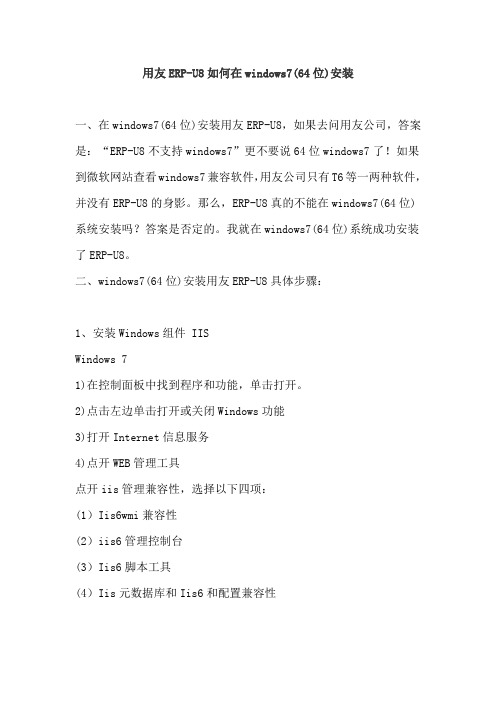
用友ERP-U8如何在windows7(64位)安装一、在windows7(64位)安装用友ERP-U8,如果去问用友公司,答案是:“ERP-U8不支持windows7”更不要说64位windows7了!如果到微软网站查看windows7兼容软件,用友公司只有T6等一两种软件,并没有ERP-U8的身影。
那么,ERP-U8真的不能在windows7(64位)系统安装吗?答案是否定的。
我就在windows7(64位)系统成功安装了ERP-U8。
二、windows7(64位)安装用友ERP-U8具体步骤:1、安装Windows组件 IISWindows 71)在控制面板中找到程序和功能,单击打开。
2)点击左边单击打开或关闭Windows功能3)打开Internet信息服务4)点开WEB管理工具点开iis管理兼容性,选择以下四项:(1)Iis6wmi兼容性(2)iis6管理控制台(3)Iis6脚本工具(4)Iis元数据库和Iis6和配置兼容性选择iis管理服务选择iis管理脚本和工具选择iis管理控制台点开万维网服务点开安全性选择iis客户端证书映射身份验证选择windonws身份验证单击确定后开始添加新功能。
2、安装MSDE1)找一张SQL 2000服务器版光盘在光盘上找到目录“MSDE”并进入,运行SETUP.EXE文件,并按照程序要求进行安装(过程很简单)。
在安装过程中Windows 7会出现“此程序存在已知的兼容性问题”对话框,不用理睬,单击运行程序继续安装。
2)修改注册表,点开始/运行,在输入窗口输入命令:REGEDIT(大小写都可以)。
打开注册表编辑器,windows7(32位)找到:[HKEY_LOCAL_MACHINE\SOFTWARE\Microsoft\MSSQLServer\MSSQLSer ver] 这一项windows7(64位)找到(很重要,这是windows7(32位)与(64位)的区别:[HKEY_LOCAL_MACHINE\SOFTWARE\wow6432node\Microsoft\MSSQLSer ver\MSSQLServer],这一项,里面有一个键值LoginMode默认值是“1”,鼠标指向该值名称,单击右键选择修改,将值改为2,在弹出窗口中将该值改为“2”(安装MSDE时,默认的SQL Server身份验证方式为“仅Windows"的身份验证方式,即sa用户无法验证,通过修改以上的注册表键值来将身份验证方式改为SQL Server和Windows混合验证以后,就可以用sa用户登录了)。
U8安装步骤图解

U8 10.1产品安装步骤1、以操作系统管理员身份进入系统,双击运行用友Setup.exe文件,进入安装欢迎界面。
如下图:2、点击下一步进入安装授权许可证协议界面,接受协议进入下一步安装。
3、点击下一步,首先检测是否存在历史版本U8产品。
4、如果存在历史版本残留内容,提示并开始清理历史版本残留内容(清理MSI安装包时间较长,视电脑配置,10-30分钟,请耐心等待);如无历史版本残留会直接进入下一步:5、以上界面输入用户名和公司名,默认即可,然后点击下一步,选择安装路径,如下图:6、点击下一步,选择适合自己的安装类型,有四种选择:全产品:U8系统全模块安装,包括应用服务器、数据库服务器和客户端所有文件。
服务器:包括数据库服务器、应用服务器、Web服务器的相关选择,用户也可以分别选择进行安装。
客户端:只安装应用客户端相关文件,不是用的产品可以不装。
自定义:如果上述产品的安装都不满足用户的要求,用户可自定义安装产品。
在这里,我们选择客户端安装,选择总账、应收、应付、固定资产、UFO报表、采购、销售、库存、存货这些模块,如下图:7、单击下一步,进入环境检测,环境监测分为:基础环境、缺省组件和可选组件三部分,“基础环境”不符合要求需要推出当前安装,手工安装所需要安装的组件或者补丁;“缺省组件”没有安装的,可以通过点击“安装缺省组件”功能自动安装,也可手工安装;“可选组件”可自行选择。
注:所缺少的环境或者组件在U8安装文件夹下面的全部找到。
8、当“基础环境”、“缺省组件”都满足要求后,点击确定进入下一步,检测报告会以记事本的形式保存检测结果。
可以选择是否记录每一个MSI包的详细日志,默认不选择即可。
9、点击“安装”,进行产品安装,无论哪种类型的安装,安装完成后,系统会提示已安装成功,是否需要立即重新启动电脑,建议选择“是,立即重新启动计算机”。
重启完成后,即可完成U8 10.1客户端的安装。
10、产品启动。
用友软件U8安装步骤(附截图)
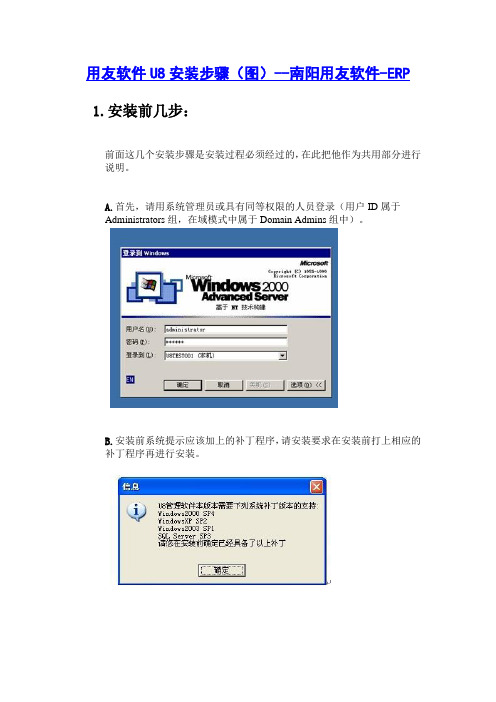
用友软件U8安装步骤(图)--南阳用友软件-ERP 1.安装前几步:前面这几个安装步骤是安装过程必须经过的,在此把他作为共用部分进行说明。
A.首先,请用系统管理员或具有同等权限的人员登录(用户ID属于Administrators组,在域模式中属于Domain Admins组中)。
B.安装前系统提示应该加上的补丁程序,请安装要求在安装前打上相应的补丁程序再进行安装。
C.运行安装光盘的setup.exe,出现欢迎界面,然后是U861软件许可协议,选择“是”到下一个界面,输入客户信息:D.选择软件的安装目录,如果要安装在其他的文件夹请点击“浏览”按钮。
E. 选择下一步出现安装类型,有很多选择,不同的选择会使计算机充当不同的角色,下边具体探讨如何选择合适的组件安装在服务器上F. 选择好组件后,下一步系统开始安装。
G. 安装后系统会提示“重新启动计算机”,可以选择立即重新启动计算机,也可选择“稍后再重新启动计算机”,但要完成U861的最后安装和设置就必须重新启动。
H. 如果安装的组件中包含应用服务器,重新启动后,安装程序完成最后的配置,配置文件权限,配置COM+服务。
I. 如果在您选择安装的组件中包括“应用服务器”,系统会提示配置数据源,在对话框中输入数据库服务器的机器名或IP地址和SA 的口令,点击“测试连接”按钮,出现信息“连接串测试成功”表示数据源配置成功,如果不成功,请检查数据库服务器的机器名或IP地址是否有误。
再有就是sa的口令是否记错了;J.设置好后,点击“完成”按钮,就完成最后了的配置。
一.安装前注意事项:1. 安装前请确认您的计算机HD(硬盘)剩余空间:至少2.5G。
并且请确认系统盘(即操作系统所安装的盘符)至少要有700-800M的空余空间(一些共享组件要装到系统目录),如果需要安装数据库组件,如果数据库组件要安装在这台服务器上的话,对剩余空间有更高的要求,要求如下:数据库的数据文件所在的逻辑驱动器至少要有10GB的空闲空间,因U8的所有数据和临时数据均存储在这台服务器的硬盘上,所以对它的硬盘容量有较高的要求,在存储数据文件的逻辑磁盘上至少有10G的空余空间,分区的文件系统格式应为NTFS。
用友erp u8 安装,用友u8安装指南,用友erp u8如何安装
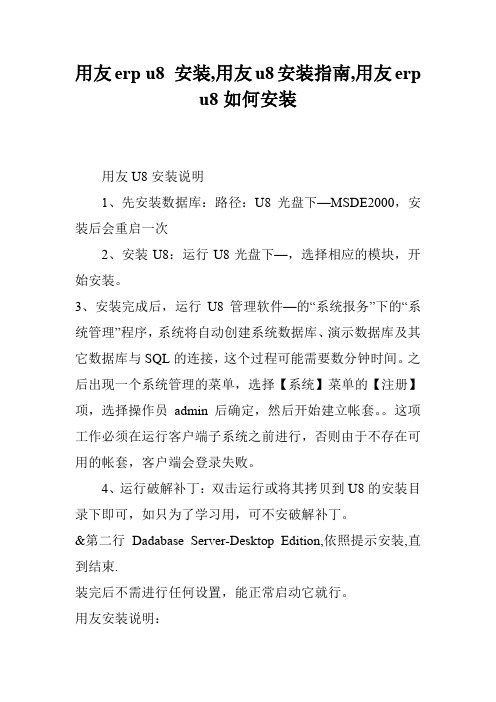
用友erp u8 安装,用友u8安装指南,用友erpu8如何安装用友U8安装说明1、先安装数据库:路径:U8光盘下—MSDE2000,安装后会重启一次2、安装U8:运行U8光盘下—,选择相应的模块,开始安装。
3、安装完成后,运行U8管理软件—的“系统报务”下的“系统管理”程序,系统将自动创建系统数据库、演示数据库及其它数据库与SQL的连接,这个过程可能需要数分钟时间。
之后出现一个系统管理的菜单,选择【系统】菜单的【注册】项,选择操作员admin后确定,然后开始建立帐套。
这项工作必须在运行客户端子系统之前进行,否则由于不存在可用的帐套,客户端会登录失败。
4、运行破解补丁:双击运行或将其拷贝到U8的安装目录下即可,如只为了学习用,可不安破解补丁。
&第二行Dadabase Server-Desktop Edition,依照提示安装,直到结束.装完后不需进行任何设置,能正常启动它就行。
用友安装说明:1.安装数据库软件,本套光碟附带。
详细安装见”SQL安装说明”2.安装用友,安装过程中选”完全”3. 安装解密文件:用友安装完成后,千万不要启动电脑,要先安装解密文件。
方法是:在WIN98下,运行,安装目录一般为C:\WINDIWS\SYSTEM;在WIN2000或XP下,运行CRACK-2000,安装目录一般为C:\WINNT\SYSTEM32。
当然,具体情况要视你的操作系统安装目录而定,不能死心眼!!!但安装目录一定要对,否则无法解密,软件会运行在试用版状态下,呵呵。
4.运行服务端软件:重新启动电脑,依次运行:>U8服务管理器。
注意,运行正常时,屏幕右下角的SQL服务器图标和U8服务管理器心形图标的“小三角”会变成绿色,请留意(U8服务管理器可以从: 程序---->启动开启)5.初始设置:从程序栏运行:U8管理软件[]----->系统服务----->系统管理,出现系统管理画面后,要做如下操作:(1)注册:打开菜单:系统---->注册,操作员:admin,密码空白不填,点击”确定”进行注册(2)建立新用户:打开菜单:权限---->用户---->增加,设置新用户和密码,例如设置一用户名为:ZHOU,密码为:8888(3)建立新帐套:打开菜单:帐套---->建立,依照步骤建立一个新帐套,在三步指定ZHOU为”帐套主管”(4)设置权限:打开菜单:权限---->权限,为用户ZHOU设置各种权限6. 系统启用:U8管理软件[]----->企业门户,用ZHOU进入,点击:控制台---->基本信息------>系统启用,然后在你想启用的栏目前打勾(当然你必需要有权限使用它才行),如果你的电脑较低档,运行这一步时会很慢,要耐心等待哦!!!7.系统启用后,你还要进行一系列的期初建帐等初始化工作,完成后,你就能正常使用了祝你安装顺利!!!注意:以上的安装是在WIN98环境下同一台电脑上完成的,也就是说一台机子既当服务器又当客户机。
用友财务软件U8实际操作教程
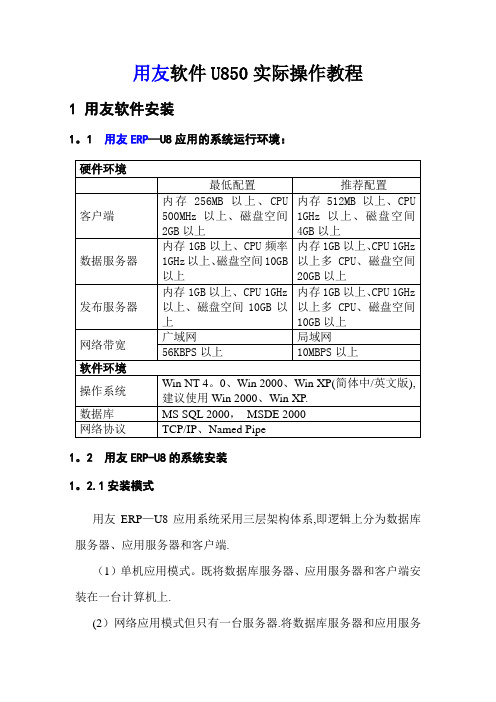
用友软件U850实际操作教程1 用友软件安装1。
1 用友ERP—U8应用的系统运行环境:1。
2 用友ERP-U8的系统安装1。
2.1安装模式用友ERP—U8应用系统采用三层架构体系,即逻辑上分为数据库服务器、应用服务器和客户端.(1)单机应用模式。
既将数据库服务器、应用服务器和客户端安装在一台计算机上.(2)网络应用模式但只有一台服务器.将数据库服务器和应用服务器安装在一台计算机上,而将客户端安装在另一台计算机上。
(3)网络应用模式且有两台服务器。
将数据库服务器、应用服务器和客户端分别安装在不同的三台计算机上.1。
2.2 安装步骤:这里介绍第一种安装模式的安装步骤。
建议学员采用此种安装模式.第一步,首先安装数据库SQL Server2000,最好是个人版,此版在多个操作系统上适用。
并要记好SA密码。
装完后,重启系统,并启动SQL Server 服务管理器。
第二步,安装用友ERP-U8系统。
(1)将用友ERP—U8管理软件光盘放入服务器的共享光盘中,打开光盘目录,双击Setup。
exe文件,显示ERP—U8管理软件安装欢迎界面如图1-1所示。
图1—1 ERP—U8管理软件安装-欢迎界面(2)单击【下一步】进入“安装授权许可证协议”界面,如图1-2所示.图1—2 U8管理软件安装—许可证协议界面(3)单击【是】,接受协议内容进入“客户信息确认"界面,如图1-3所示。
图1-3 U8管理软件安装-客户信息界面(4)输入用户名和公司名称,用户名默认为本机的机器名,单击【下一步】进入“选择目的地位置"界面,如图1-4所示。
图1-4 U8管理软件安装-选择目的地位置界面(5)选择安装程序安装文件的文件夹,可以单击【浏览】修改安装路径和文件夹,单击【下一步】进入“选择安装类型”界面,如图1-5所示.图1—5 U8管理软件安装-选择安装类型界面(6)系统提供了五种安装类型,含义如下:数据服务器:只安装数据服务器相关文件.系统自动将系统服务功能安装在此机器上。
用友U8-12.1安装操作手册(服务器)
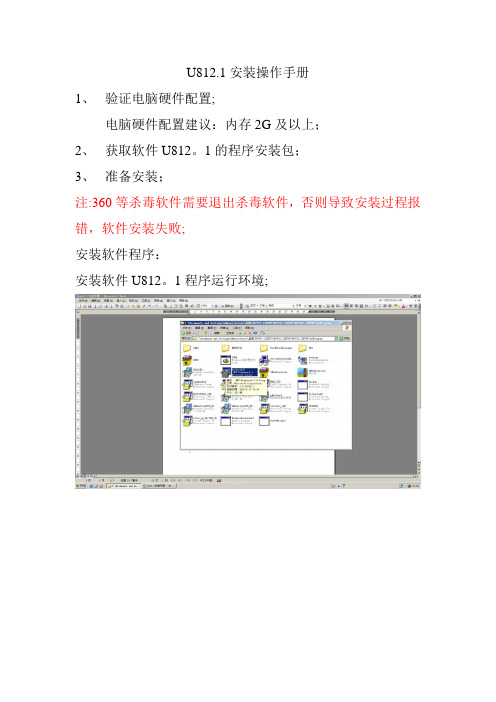
U812.1安装操作手册
1、验证电脑硬件配置;
电脑硬件配置建议:内存2G及以上;
2、获取软件U812。
1的程序安装包;
3、准备安装;
注:360等杀毒软件需要退出杀毒软件,否则导致安装过程报错,软件安装失败;
安装软件程序:
安装软件U812。
1程序运行环境;
3.1安装软件程序
在安装文件夹下找到[U8+V12。
1SETUP]文件夹,双击打开,找到setup。
exe文件,双击安装,
点击下一步
选择[我接受],点击下一步选择下一步
软件安装路径默认的为C盘,但建议修改到D盘,修改后,点击下一步
这里不需要做修改,直接选择下一步选择[服务器]点击下一步
选择需要安装的模块,选择好了后,点击下一步点击[检测]
单击不符合的环境双击运行
安装
等待安装
.NET3。
5与此安装步骤一样点击[安装缺省组件]
这时候软件会自动弹出缺省组件的安装界面,一般为点击安装就可以了
点击[next]
钩上小框框点击[install]
安装完点击[重新检测]
注:1.基础环境必须符合才能继续安装
2.缺省软件建议全部安装
3。
可选组件可选可不选
点击[确定]
勾选[是否详细记录安装过程] 点击[安装]
然后剩下的就是等软件自动安装完成了
1、软件安装过程需要时间比较长,请耐心等待软件安装完成。
2、软件安装完成后会弹出界面需要重新启动电脑。
- 1、下载文档前请自行甄别文档内容的完整性,平台不提供额外的编辑、内容补充、找答案等附加服务。
- 2、"仅部分预览"的文档,不可在线预览部分如存在完整性等问题,可反馈申请退款(可完整预览的文档不适用该条件!)。
- 3、如文档侵犯您的权益,请联系客服反馈,我们会尽快为您处理(人工客服工作时间:9:00-18:30)。
用友U8—ERP安装步骤
安装前把计算机名称里边带有“-”的符号去掉,切记!
更改计算机名称的操作方法:在“我的电脑”上单击右键,选中属性里边的“计算机名”,选中“更改”把“-”删掉,然后确定,再重启电脑。
将计算机重启后再按以下步骤安装。
1、关闭所有杀毒软件,防火墙。
2.先安装后台数据库软件,在安装源文件夹中找到MSDE2000文件夹,运行msdesetup.exe 安装程序,进行数据库的安装.
双击“MSDE2000”图标打开文件夹。
鼠标双击MSDESetup
点击“确定”按扭,安装完成后,窗口会自动关闭,表示安装成功了。
如果弹出对话框,表示数据库安装不成功。
需要找专业版SQL后台数据库来安装,或是重装系统后再装这个数据库,直到安装成功为止。
(注:如果数据库安装不成功,用友软件装好了也一样不能用)
3.安装用友U8财务软件,在安装源文件夹中找到851A文件夹并双击打开来。
双击运行setup安装程序,在整个安装过程中,有一项一定要
选择“单机版”安装方式,其他选项可以用默认选项。
直接点“下一步”一直到安装完成,出现重启电脑提示。
电脑重启后,看到桌面上所有的提示全部点“确定”或者“是”选项就可以了。
4:调用2007年新会计制度会计科目(一定要先运行系统管理后才能正常调用2007)
1、运行系统管理。
桌面上双击系统管理,操作员输入ADMIN。
2、选择光盘中加载2007年新会计制度科目.zip。
双击打开运行addcode.exe,第一行中数据库服务写自己的计算机名。
口令无。
确定以后就会有升级完毕的字样。
第一行数据服务器请参照安装步骤一的方法查看自己的计算机名填入即可。
确定后
3、选择光盘中U851A新会计制度补丁\U851A\U8SOFT,将UFO文件夹复制,粘贴到刚刚安装的U8SOFT中。
(如没有更改安装路径即为C:\U8SOFT)替换全部。
此文件夹是光盘中的UFO文件夹
选择粘贴
至此安装步骤结束。
